안녕하세요.
오늘은 재밌는 프로그램을 가져왔습니다.
혹시나 Path of Exile 관련된 영상이나 방송을 보시면 특이한 점들이 있습니다.
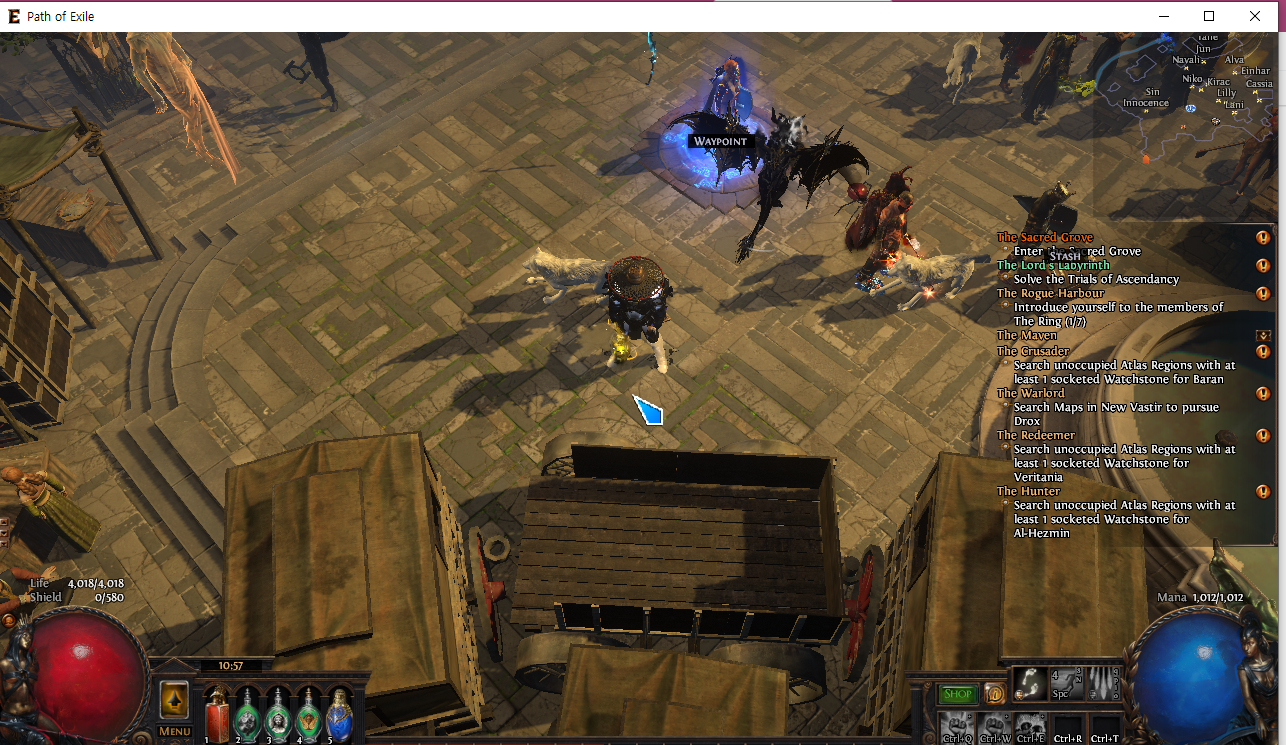
평소 제가 플레이 하던 화면은 이렇습니다.

차이점을 아시겠나요?
바로 마우스 커서가 다릅니다!
이 마우스 커서는 PoE 에서 기본으로 제공하는 것이 아닌
프로그램을 사용합니다.
https://pandateemo.github.io/YoloMouse/
YoloMouse
pandateemo.github.io
위 링크로 들어가시면 다음 화면을 보실 수 있습니다 .
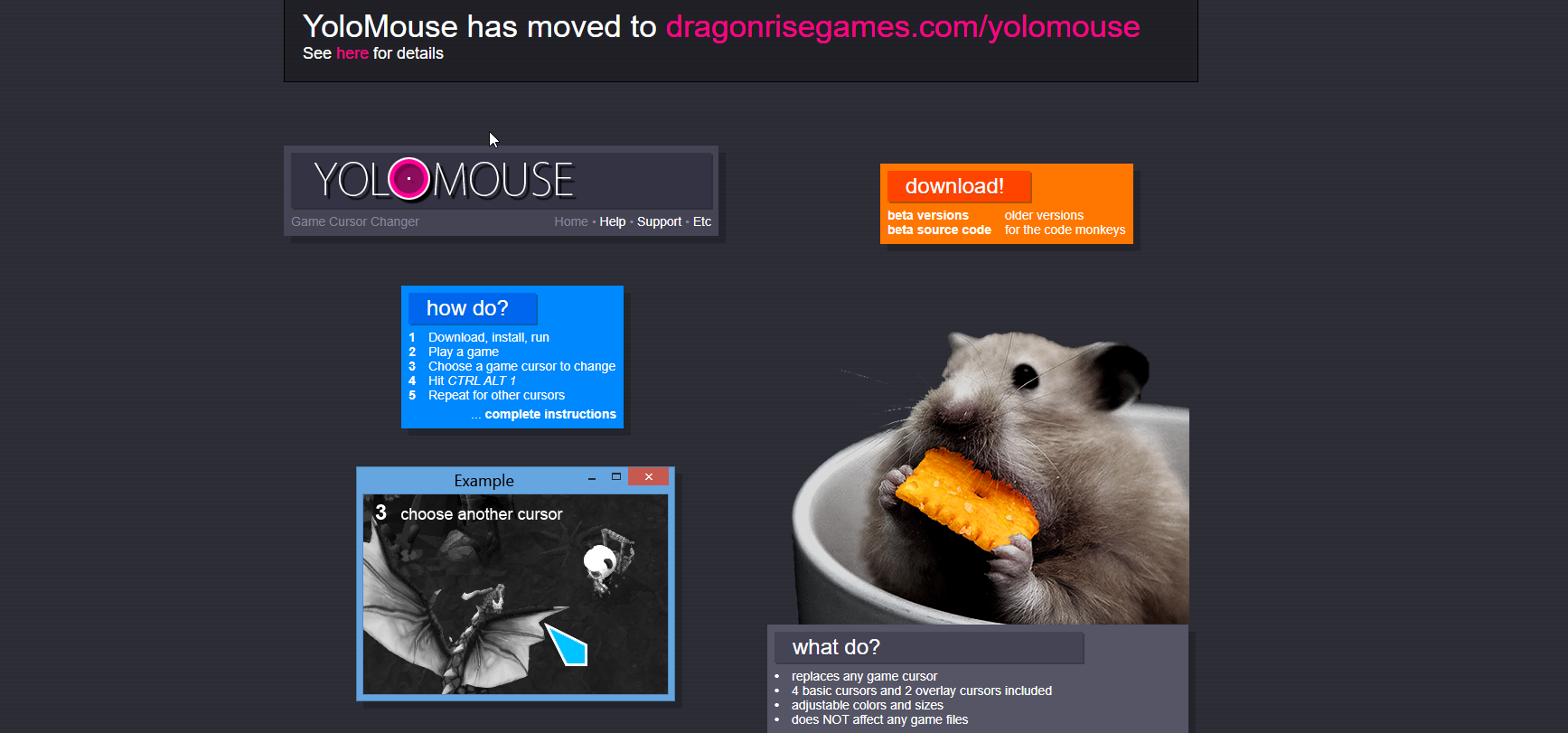
치즈 먹는 쥐 너무 귀여워...
Yolo(You Only Live Once) 하는 Mouse 를 보여주는 사진 같네요
우측 주황색 박스의 download! 를 클릭해봅시다.

왼쪽 붉은 색의 Free Download 를 클릭해봅시다.
설치파일을 다운받고 설치하면 됩니다.
실행하면 우측 아래 마우스 모양의 트레이 아이콘이 생성됩니다.

아이콘을 더블클릭 하시면 다음과 같은 창이 뜹니다.

상단 탭들은 다음과 같습니다.
Actions : 프로그램 동작 관련 설정입니다.
여기서 Run as Administrator 를 해줘야 정상적으로 실행됩니다.
Hotkeys : 단축키 설정입니다.
YoloMouse 프로그램의 기능들을 볼 수 있습니다.
Options : 프로그램 실행시 옵션을 설정할 수 있습니다.
About : 프로그램 설명입니다.
현재 제가 받은 버전은 TRIAL 버전입니다.
무료 버전이라 프로그램 사용에 있어 어느정도 제한이 있습니다.
Actions 탭을 누른 후, Run as Administrator 를 클릭하여 실행시켜 주시기 바랍니다.

Run as Administrator 를 클릭하여 관리자 권한으로 실행하면 게임 화면에서 Yolo Mouse 커서가 적용된 것을 확인할 수 있습니다.

처음엔 솔직히 바꿔봤자 뭐 크게 차이 나려나 했는데
정말 너무 편합니다.
에이 뭐 커서 잘보이고 마는거지 하는데
커서 잘보이는게 생각보다 게임 하는데 많이 편하더라고요.
커서 모양은 Ctrl + Alt + 1 을 눌러서 변경할 수 있습니다.
다양한 커서 모양이 있습니다.
Ctrl + Alt + 2 를 누르면 화려한 모양으로 바뀝니다.
근데 이건 너무 화려해서 별로더라구요.

Hotkeys 탭에서는 단축키들을 설정할 수 있습니다.
여기서 중요하게 볼 건 커서 모양 바꾸는 단축키와 크기를 키우고 줄이는 단축키 입니다.
Decrease Size : Ctrl + Alt + - (0 오른쪽 키)
Increase Size : Ctrl + Alt + = (백스페이스 왼쪽 키)
커서 크기를 적당히 수정하여 사용해줍니다.
사용하시다 보면 약 20분 간격으로 알람이 뜹니다!

현재 사용중인 버전은 Trial 버전입니다.
TRIAL 버전의 경우에는 이렇게 일정 시간마다 뜨는 창에서 Continue를 눌러주면 다시 사용이 됩니다.
사용해보시고 맘에 드신다면 구매하셔서 이런 알람 없이 사용하시는게 좋겠죠?

스팀에서 4400원에 팔고 있습니다 ㅎㅎ
Yolo 마우스 커서 사용하시면서 편하게 게임하시길 바랍니다.
'Game > Path of Exile' 카테고리의 다른 글
| [Path of Exile] 군주얼 세팅 및 구매 용 정리본 (0) | 2021.12.12 |
|---|---|
| [Path of Exile] 아이템을 걸러내자! 유배자 필수 프로그램 2탄, 필터 에 대해서! 네버싱크! 사랑해요! (0) | 2021.02.14 |
| [Path of Exile] 강탈 리그! 내장그래픽으로 POE 실행 (Intel UHD Graphics 620) (0) | 2020.09.27 |
| [Path of Exile] HideOut! 은신처를 꾸미는 방법 (0) | 2020.07.18 |
| [Path of Exile] 7월 11일. 오늘은 엑자일. 맹독성 비 트릭스터 / Toxic Rain Trickster (0) | 2020.07.11 |